- PlayStation 4 игроки не могут общаться в чате онлайн когда PS4NAT Тип Ошибка возникает.
- Чтобы начать устранение этой проблемы, измените настройки сети PS4 и выполните следующие действия.
- Или посмотрите наши Игровой центр который включает множество статей по устранению неполадок для Окна, Xbox, а также PlayStation 4 игры.
- Наш Раздел Play Station включает другие полезные руководства по устранению неполадок для получения дополнительной информации PlayStation 4 ошибки.

- Ограничитель ЦП, ОЗУ и сети с убийцей горячих вкладок
- Прямая интеграция с Twitch, Discord, Instagram, Twitter и мессенджерами
- Встроенные элементы управления звуком и настраиваемая музыка
- Пользовательские цветовые темы от Razer Chroma и принудительное создание темных страниц
- Бесплатный VPN и блокировщик рекламы
- Скачать Opera GX
В PS4 Ошибка типа NAT. PlayStation 4 проблема с голосовым чатом, которая часто возникает в Party Chat и во время игр.
Когда возникает проблема, на консоли отображается Ошибка типа NATсообщение об ошибке.
NAT - это преобразование сетевых адресов, которое преобразует общедоступные IP-адреса в альтернативные частные IP-адреса.
Ошибка типа NAT может быть исправлена путем изменения настроек сети для изменения типа NAT.
Как я могу исправить ошибку PS4 NAT Type Failed?
1. Перенастройте 4 сетевых параметра PlayStation
Получите информацию о вашей сети PS4
- Включите компьютер, который подключен к той же сети, что и ваша PlayStation 4 (пользователи без ПК могут перейти к другому разрешению).
- нажмите Win + S горячая клавиша.
- Далее введите cmd в поле поиска; и нажмите Командная строка открыть свое окно.
- Тип ipconfig / все в окне подсказки и нажмите клавишу Enter.
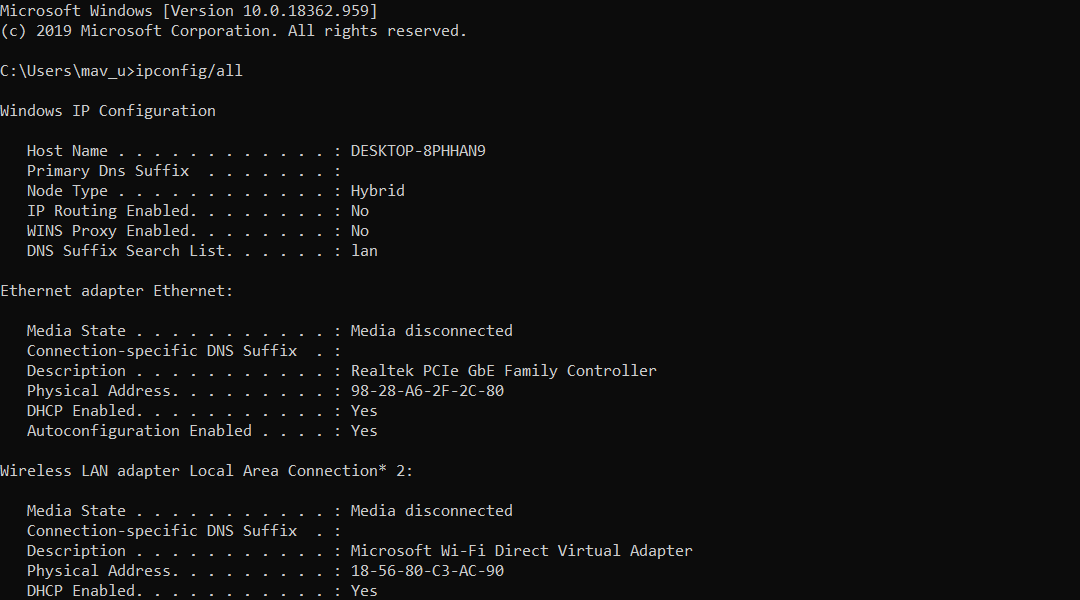
- Запишите Шлюз по умолчанию, DNS-сервер, адрес IPv4 и маска подсети, перечисленные в командной строке.
Используйте информацию, полученную из командной строки на PS4
- Включите PlayStation 4.
- Выбирать Настройки, чтобы открыть это меню.
- Выберите Сеть а также Настроить интернет-соединение параметры.
- Выбирает необходимый Вай-фай или же Подключение кабеля LAN вариант.
- Нажмите Обычай чтобы вручную ввести сведения о сети, которые вы записали в командной строке.
- Выберите Не использовать Настройка прокси-сервера.
- После обновления сетевых настроек вы можете выбрать Проверить подключение к Интернету вариант, чтобы узнать, какой у вас тип NAT.
2. Включите сервер демилитаризованной зоны
- Чтобы включить DMZ, откройте веб-браузер.
- Откройте страницу входа в систему маршрутизатора, введя IP-адрес маршрутизатора в адресную строку браузера и нажав Enter.
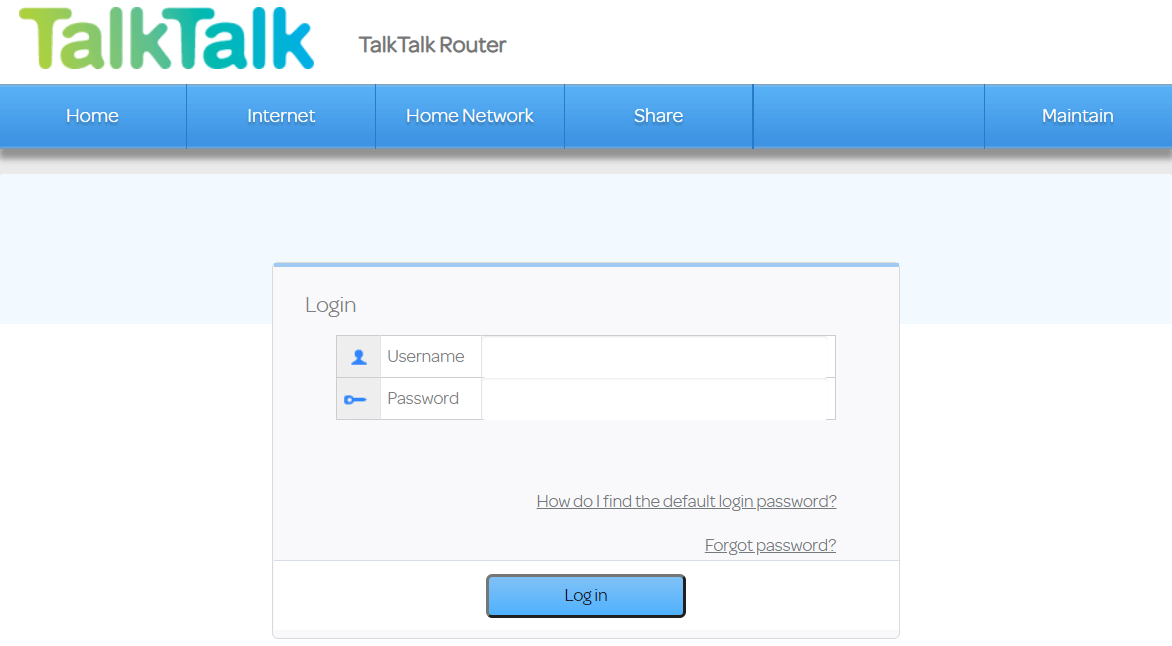
- Введите данные для входа в роутер.
- Затем откройте меню DMZ, которое может быть указано в подменю NAT.
- Введите IP-адрес PS4 в поле IP-адрес узла DMZ. Чтобы проверить IP-адрес вашей PS4, вы можете выбрать Сеть > Просмотр статуса подключения внутри вашей PlayStation 4.
- Выберите Открытая фильтрация NAT вариант, если он есть у вашего роутера.
- Сохраните настройки новых роутеров.
- В качестве необязательного шага вы также можете выключить и снова включить маршрутизатор и PlayStation 4, отключив их и снова подключив.
3. Отключить IPV6

Чтобы отключить IPV6, войдите в прошивку вашего маршрутизатора, как указано для второго разрешения.
Затем вам нужно будет найти настройку IPV6 в вашем прошивка роутера.
Отключить IPV6 настройку и выберите для использования IPV4 вместо.
4. Включите на своем маршрутизаторе Universal Plug and Play

- Войдите в свой роутер настройки прошивки страница. Требуемый IP-адрес и данные для входа, вероятно, будут указаны в руководстве к вашему маршрутизатору.
- Откройте параметры UPnP в прошивке маршрутизатора.
- Включите опцию UPnP.
- Не забудьте применить или сохранить новые настройки.
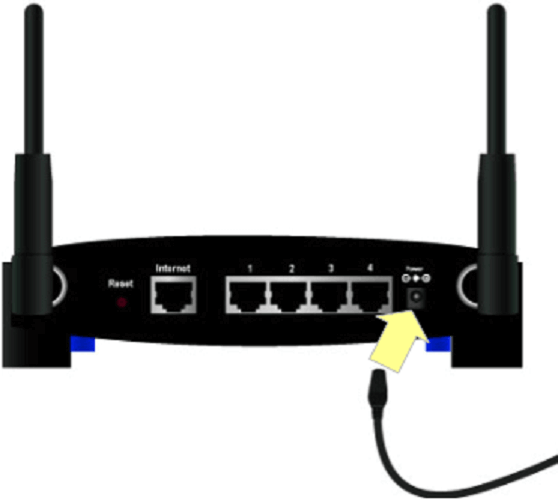
- Выключите и выключите роутер и консоли PlayStation 4, отключив их от сети.
5. Измените DNS-сервер консоли на Google DNS
- Чтобы изменить настройки DNS на PS4, включите консоль.
- Откройте PS4 Настройки меню.
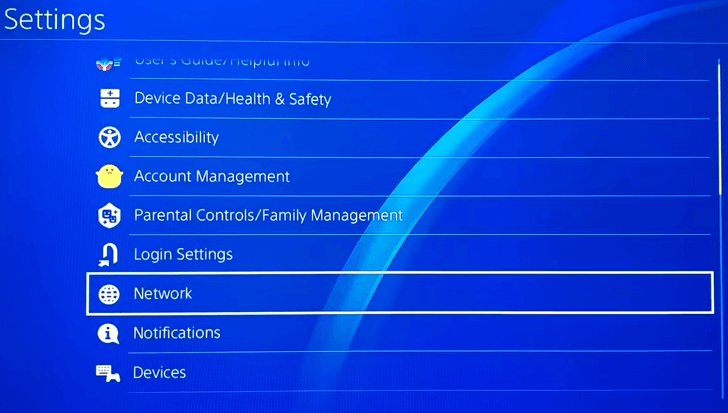
- Выберите Сеть а также Меню настройки подключения к Интернету параметры.
- Затем выберите либо Использовать Wi-Fi или же Используйте кабель LAN.
- Выберите Обычай возможность продолжить.
- Выберите Автоматические настройки IP-адреса вариант.
- Выбирать Не указывать Параметр имени хоста DHCP.
- Выбирать Руководство по эксплуатации, чтобы открыть параметры DNS, показанные непосредственно ниже.
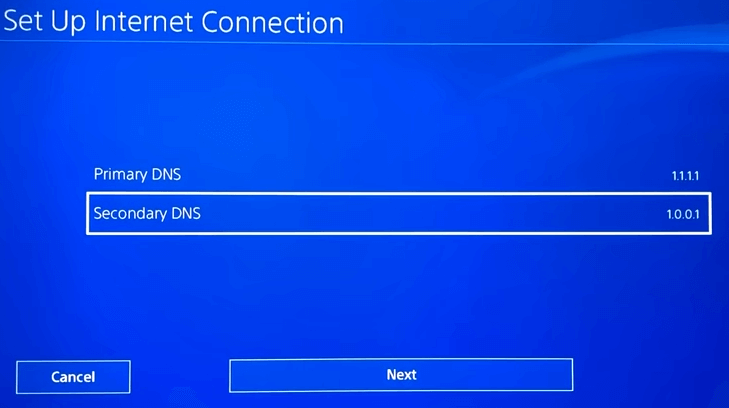
- Вход 8.8.8.8 в пределах Первичный DNS коробка.

- Затем введите 8.8.4.4 в поле Вторичный DNS.
- Выбирать Следующий > Автоматический > Не использовать заканчивать.
Это некоторые из решений, которые потенциально могут исправить ошибку типа NAT PS4. Если требуются дальнейшие возможные решения, вы можете связаться со службой онлайн-чата на Поддержка PlayStation сайт.
Часто задаваемые вопросы
Ошибка типа NAT голосового чата PS4 обычно возникает из-за неправильных настроек сети.
Что ж, вы можете попробовать отключить функцию Advanced Security Xfinity xFi, как описано на Страница Xfinity Advanced Security.

![[Исправлено] Ошибка PS4 Su-30625-6, SU-42481-9 (Ошибки обновления)](/f/a06667b8c7a9bcb79b18dfdf46565a36.jpg?width=300&height=460)
